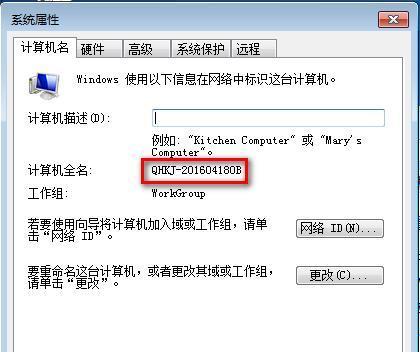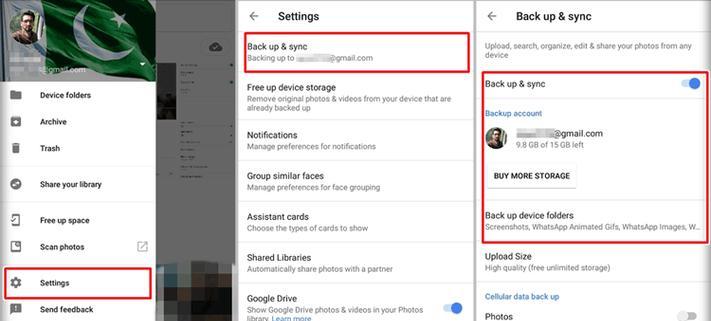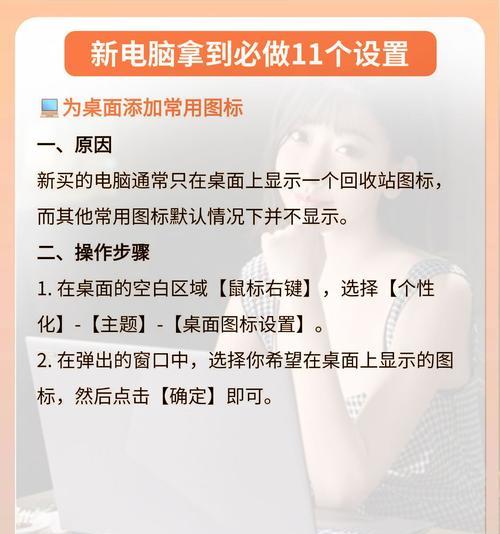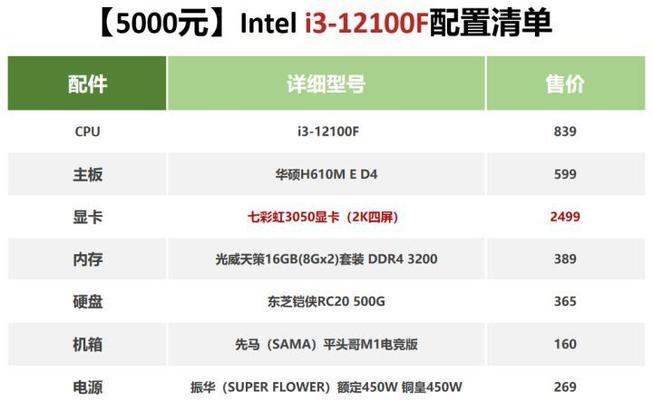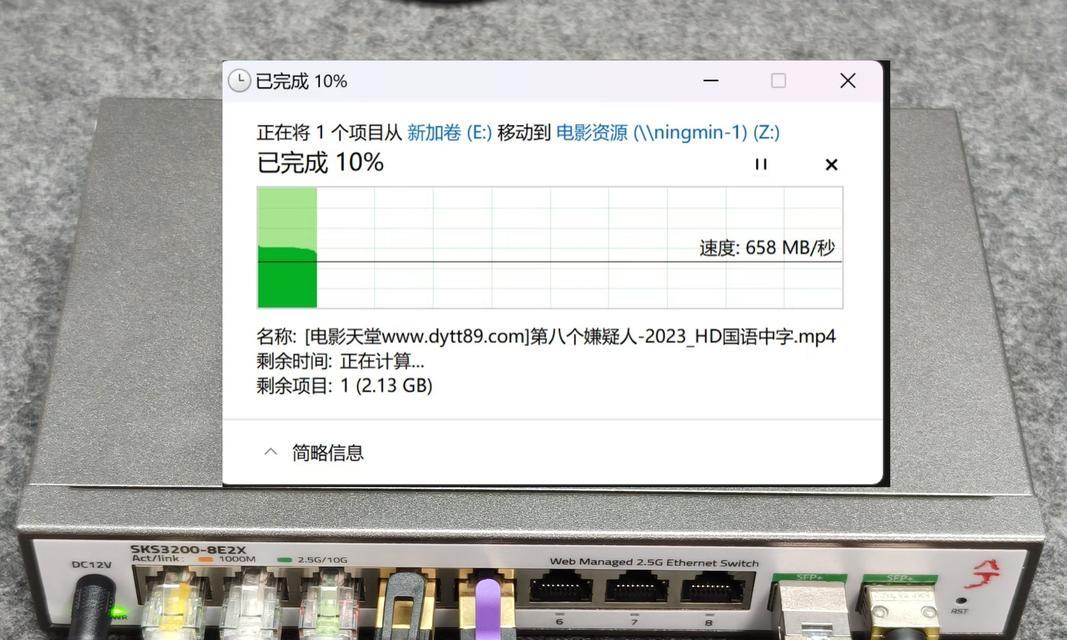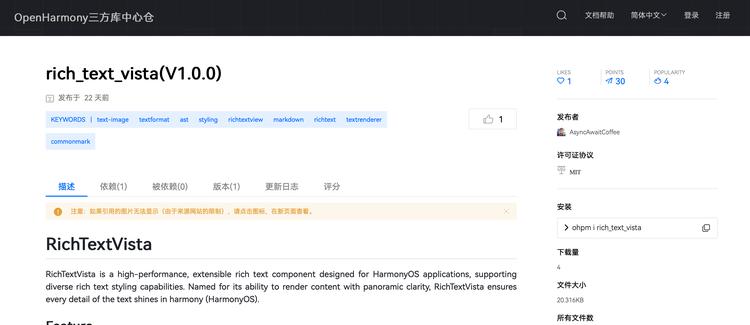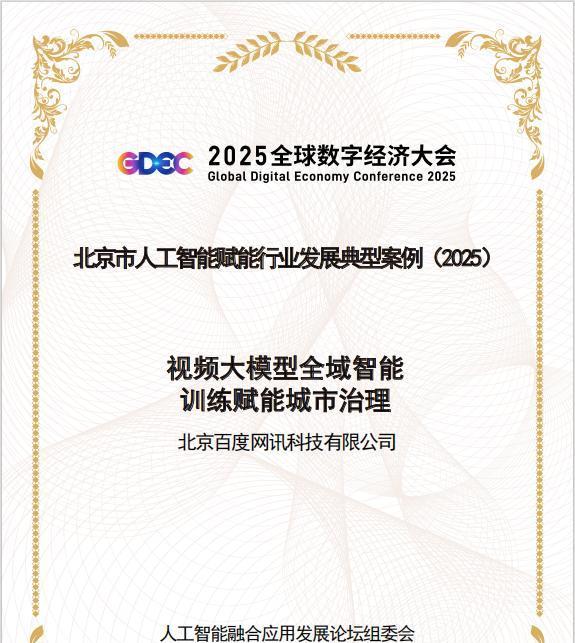台式电脑边框更换步骤是什么?需要哪些工具和材料?
- 科技动态
- 2025-06-12
- 27
随着个人电脑的普及,DIY电脑成为了许多电脑爱好者的乐趣之一。在DIY的过程中,台式电脑边框(机箱)的更换是较为常见的操作。合适的机箱不仅能够给您的电脑带来更好的散热效果,还能提升整体的美观度。但在进行这项操作之前,了解必要的步骤和准备工具材料是必须的。本文将为您提供台式电脑边框更换的详细步骤,以及所需工具和材料的清单。
准备阶段:所需工具与材料
更换台式电脑边框,首先必须准备好以下工具和材料:
新的台式电脑边框(机箱)
螺丝刀套装(包括平头和十字头)
静电手环(防止静电损害电脑组件)
手套(避免指纹和油渍弄脏硬件)
硬盘架(如果新旧机箱的硬盘架不同)
扩展卡支架(如果需要)
夹线带(帮助整理机箱内的线缆)
吸尘器或压缩空气(清理旧机箱内部)
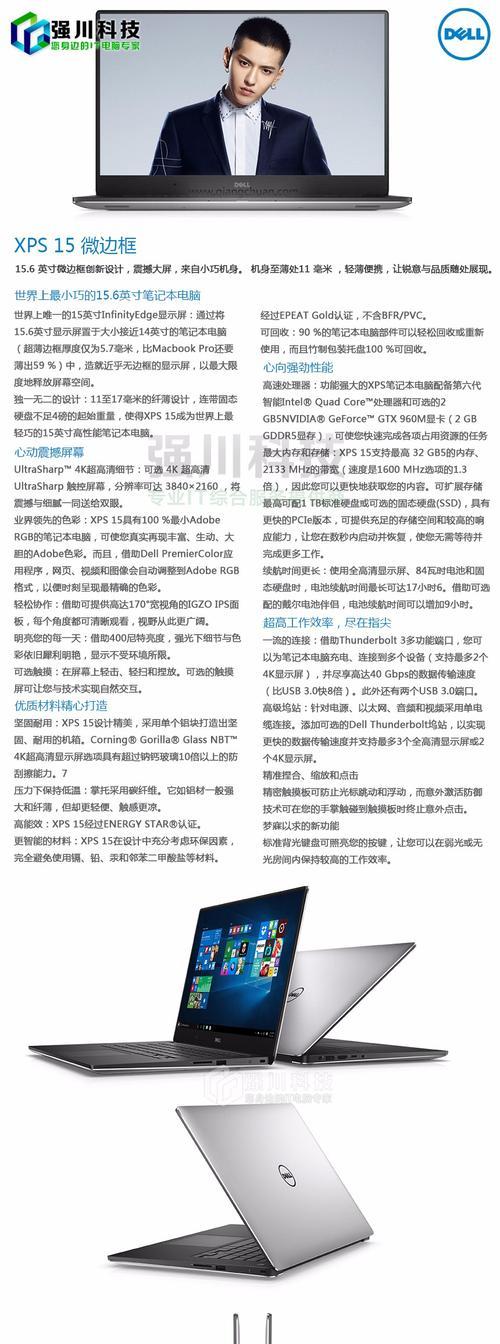
更换步骤详解
步骤一:断开电源,清除旧机箱
首先关闭电脑并断开电源线,确保电脑完全关闭。
打开旧机箱,使用螺丝刀卸下所有固定硬件的螺丝。
轻轻地移除主板、显卡、电源、硬盘等硬件,并放置在防静电的表面上。

步骤二:拆解硬盘架和扩展卡支架
如果新旧机箱的硬盘架或扩展卡支架不兼容,需要卸下旧机箱中的这些部件。
记录下硬盘和扩展卡的安装位置,以便在新机箱中重新安装。
步骤三:安装新机箱中的硬盘架和扩展卡支架
打开新机箱,按照新机箱说明书指示安装硬盘架和扩展卡支架。
将拆下的硬件安装到新机箱的对应支架上。
步骤四:安装主板
将主板放置在新机箱内,对准螺丝孔位。
使用螺丝固定主板。注意,某些主板可能需要特殊的安装螺丝,确保使用正确的螺丝。
步骤五:安装电源、显卡等组件
安装电源,确保电源的风扇面向机箱的后部或侧面,以便于排出热量。
将显卡插入主板上的PCIe插槽,并固定好螺丝。
按需安装其他扩展卡,如声卡、网络卡等。
步骤六:连接所有线缆
使用夹线带整理好电源线、数据线等,避免杂乱无章。
连接好风扇、硬盘、主板等设备的电源线和数据线。
确保所有的线缆都已正确连接,且不会干扰到散热风扇的运转。
步骤七:测试与清洁
完成所有硬件安装后,将机箱的侧板安装回位,确保没有遗漏的螺丝。
连接显示器、键盘、鼠标等外设,通电测试新机箱中的电脑是否能够正常启动。
使用压缩空气清理新机箱内的灰尘,并确保所有风扇均能正常工作。

结语
更换台式电脑边框是一个既需要耐心又需要细致操作的过程。通过以上详细步骤,即使是电脑初学者也可以成功完成这项任务。切记,在操作过程中一定要确保静电的防护,并小心处理每一个组件,避免造成硬件损坏。选择合适的工具和高品质的机箱,将会让您的电脑更加稳定高效。希望本文的内容能够帮助您顺利完成台式电脑边框的更换工作,享受DIY的乐趣。
版权声明:本文内容由互联网用户自发贡献,该文观点仅代表作者本人。本站仅提供信息存储空间服务,不拥有所有权,不承担相关法律责任。如发现本站有涉嫌抄袭侵权/违法违规的内容, 请发送邮件至 3561739510@qq.com 举报,一经查实,本站将立刻删除。!
本文链接:https://www.zlyjx.com/article-11544-1.html